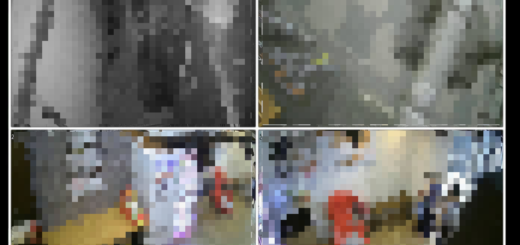透過 Adobe Reader 進行電子簽章
身為小公司,本來就是要多加利用資訊工具,來讓行政變得更容易。
很多人都不知道,其實你的工商憑證裡面就含有內政部簽給你的數位 ID 了
很多時候根本沒必要把合約印出來用印再掃描,直接做電子簽署方便又省時
本篇文會講解如何用 Adobe Reader 來為你的合約或重要文件做電子簽署
如何簽署
首先,打開你的 PDF 檔

點選右邊「更多工具」 > 「認證」,打開認證工作列

打開後,在上方工作列選「數位簽署」

之後在空白處拖出要簽署的位置

他會跳出視窗,讓你選擇要用來簽署的憑證,在此選擇憑證後按下【繼續】,如果沒有憑證的話,就直接選擇【配置新的數位 ID】來新增憑證。

繼續到簽署視窗,選擇你要的簽署外觀(可以用內建的、也可以自行編輯,這邊就是美觀用途)。
這裡也會顯示簽署的相關資訊,讓你確認一下憑證的詳細資訊。

完成後按下【簽署】按鈕,系統就會自己在剛剛拉出來的框內新增一個電子簽章了。

驗證簽章
當你收到一份有電子簽章的文件時,使用 Adobe Acrobat Reader DC 打開,他上方工具列就會自動跳出【已簽署】字樣,並通知簽章的有效狀態。

點開【簽名面板】則會出現更詳細的簽署狀況。

此外,也可以直接點選電子簽章,會跳出視窗顯示簽章有效狀態。